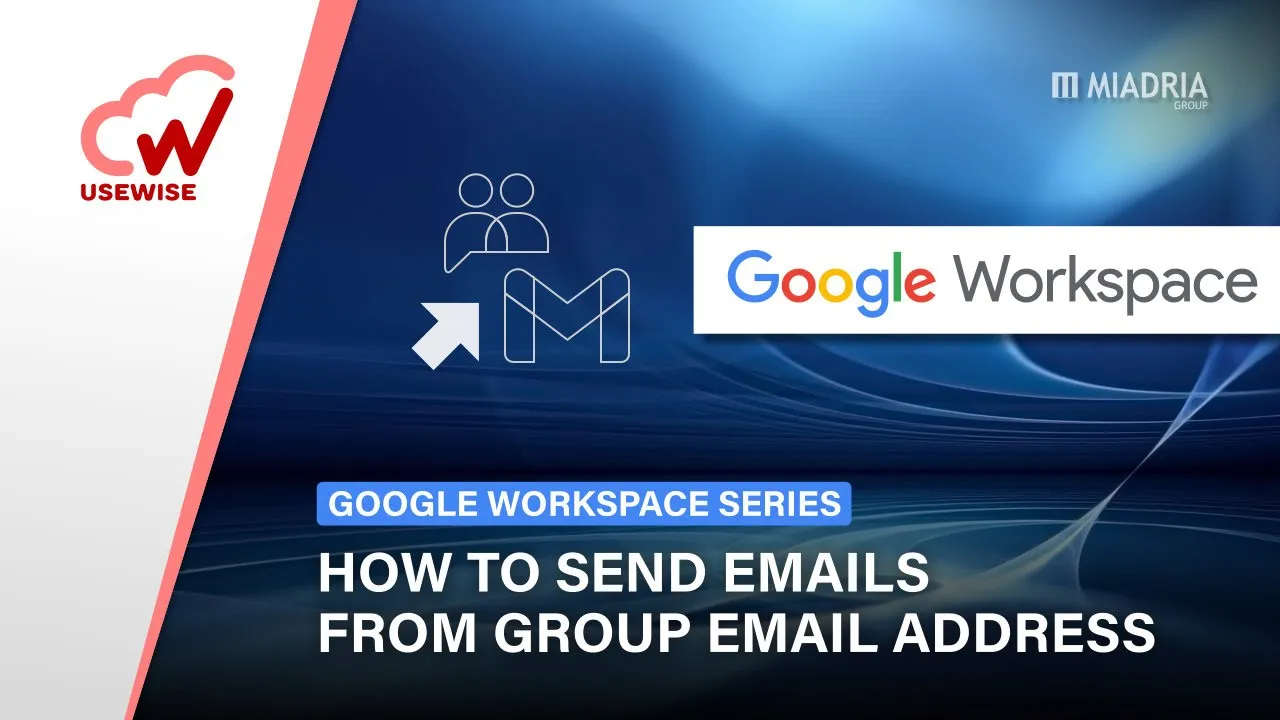📧 Como enviar emails em nome de um grupo do Google Workspace
És membro de um grupo do Google Workspace e queres enviar emails em nome do grupo? É fácil de fazer com apenas alguns passos simples. Neste artigo, vamos mostrar-te como ativar o envio como endereço a partir do Gmail e enviar emails em nome de um grupo.
📝 Índice
- Introdução
- Passo 1: Aceder às definições do Gmail
- Passo 2: Adicionar outro endereço de email
- Passo 3: Verificar o pedido
- Passo 4: Compor um novo email
- Passo 5: Editar ou eliminar o endereço de envio
- Passo 6: Definir o endereço de resposta
- Prós e contras de enviar emails em nome de um grupo
- Destaques
- Perguntas frequentes
Passo 1: Aceder às definições do Gmail
Para começar, inicia sessão na tua conta do Gmail e clica no ícone de engrenagem no canto superior direito. No menu suspenso, seleciona "Ver todas as definições".
Passo 2: Adicionar outro endereço de email
No menu de definições, vai à guia "Contas" e desce até à secção "Enviar correio como". Clica em "Adicionar outro endereço de email".
Na caixa de diálogo que aparece, introduz o endereço de email do grupo a partir do qual queres enviar emails e escolhe um nome que irá aparecer ao enviar emails a partir desse endereço de email do grupo.
Passo 3: Verificar o pedido
Depois de adicionares o endereço de email do grupo, será enviado uma mensagem de verificação para o endereço de email. Podes copiar e colar o código fornecido no email ou simplesmente clicar no link para confirmar o teu pedido. Assim que confirmes, um novo endereço de "envio como" estará disponível quando compuseres um novo email.
É importante salientar que o email de confirmação será enviado a todos os membros do grupo, por isso certifica-te de que os informas que estás a configurar um endereço de envio como.
Passo 4: Compor um novo email
Para enviar um email em nome do grupo, basta compor um novo email e selecionar o endereço de envio como no campo "De".
Passo 5: Editar ou eliminar o endereço de envio
Se precisares de editar ou eliminar um endereço de envio, volta à secção "Enviar correio como" no menu de definições. A partir daí, podes editar o endereço de envio, eliminá-lo ou até torná-lo o endereço predefinido para todos os novos emails.
Passo 6: Definir o endereço de resposta
Também podes especificar o endereço a partir do qual responder. Por exemplo, se alguém te enviar um email para um endereço de email de grupo como vendas, ao selecionar a primeira opção, o endereço de resposta será sempre o endereço para o qual a mensagem foi enviada.
Prós e contras de enviar emails em nome de um grupo
Enviar emails em nome de um grupo pode ser uma funcionalidade útil para empresas e organizações. Permite que várias pessoas enviem emails a partir de um único endereço de email, o que pode ajudar a manter a consistência e profissionalismo.
No entanto, é importante garantir que todos os membros do grupo estejam cientes de quem está a enviar emails em nome do grupo. Além disso, é importante garantir que o endereço de envio esteja configurado corretamente para evitar qualquer confusão ou erros.
Destaques
- Enviar emails em nome de um grupo é fácil com o Gmail.
- Podes adicionar um endereço de envio como e especificar um nome que aparecerá ao enviar emails.
- Será enviada uma mensagem de verificação para confirmar o teu pedido.
- Podes editar ou eliminar endereços de envio e definir um endereço de resposta.
- Enviar emails em nome de um grupo pode ajudar a manter a consistência e profissionalismo.
Perguntas frequentes
P: Posso enviar emails em nome de vários grupos?
R: Sim, podes adicionar vários endereços de envio no Gmail.
P: Posso definir um endereço de envio predefinido para todos os novos emails?
R: Sim, podes tornar um endereço de envio predefinido nas definições do Gmail.
P: Posso editar ou eliminar um endereço de envio?
R: Sim, podes editar ou eliminar um endereço de envio nas definições do Gmail.
P: Posso especificar um endereço de resposta para emails enviados em nome de um grupo?
R: Sim, podes especificar um endereço de resposta nas definições do Gmail.
Recursos:
- [Centro de Ajuda do Google Workspace](https://support.google.com/a/users/answer/9308783?hl=pt)
- [Sign Use Wise - Solução de Gestão de Assinaturas de Email](https://www.signusewise.com/)
Não te esqueças de verificar o nosso produto de chatbot de IA em https://www.voc.ai/product/ai-chatbot. Ele pode reduzir automaticamente a carga de trabalho dos serviços de apoio ao cliente. Obrigado por leres!